Festlegen der minimalen Checkout -Anforderungen in WooCommerce
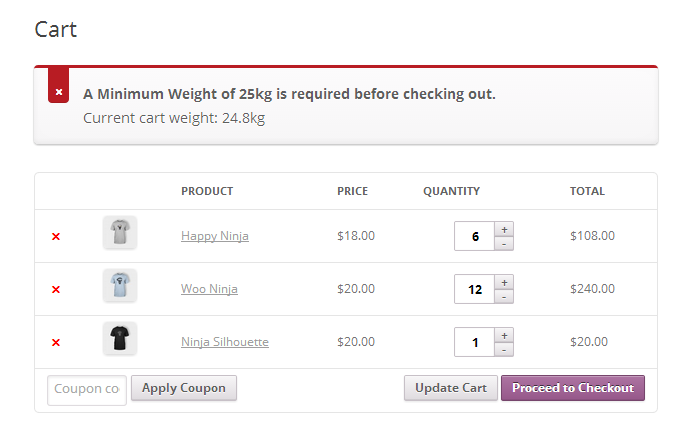
Es besteht die Möglichkeit, dass Sie vor dem Auschecken eine Art Mindestanforderungen für Ihren WooCommerce -Geschäft festlegen möchten. Was folgt, ist eine Anleitung zum Festlegen dieser Anforderungen und Einschränkungen, ohne Plugins zu verwenden:
- Einstellen einer Mindestgewichtsanforderung pro Auftrag
- Einstellen einer Mindestanzahl von Produkten pro Auftrag
- Einstellen einer Mindestmenge pro Produkt
- Einstellen eines minimalen Dollarbetrags pro Bestellung
Key Takeaways
- Mindestanforderungen in WooCommerce können ohne Verwendung von Plugins erreicht werden, sodass eine bessere Steuerung und Anpassung des Checkout -Vorgangs ermöglicht werden kann. Dies beinhaltet das Festlegen einer Mindestgewichtsanforderung pro Auftrag, eine Mindestanzahl von Produkten pro Bestellung, eine Mindestmenge pro Produkt und einen Mindestbetrag pro Bestellung.
- Der Prozess umfasst die Verwendung der von WooCommerce bereitgestellten Aktion "woocommerce_check_cart_items", um Funktionen auszuführen und Code auszuführen. Dieser Code sollte in die functions.php -Datei des Themas platziert werden und ist mit den neuesten Versionen von WordPress und WooCommerce kompatibel.
- spezifische WooCommerce -Funktionen können verwendet werden, um Mindestanforderungen wie Gewicht, Produktanzahl, Produktmenge und Gesamtkarrenwert festzulegen. Jede Anforderung wird mit einer eigenen Funktion geliefert, die die Wagenelemente überprüft und mit der festgelegten Mindestanforderung vergleicht, wobei eine Fehlermeldung angezeigt wird, wenn die Anforderung nicht erfüllt ist.
- WooCommerce bietet auch die Flexibilität, minimale und maximale Mengen für bestimmte Produkte oder Kategorien festzulegen, die Menge an der Produktseite anzuzeigen und die Produktbestand programmgesteuert zu aktualisieren. Diese können durch integrierte Funktionen oder Plugins wie „Woocommerce min/max-Mengen“ und „WooCommerce-Mengeninkrement“ erreicht werden.
in diesem Artikel verwendete Methoden
Es gibt immer mehr als eine Möglichkeit, Mindestanforderungen an Woocommerce festzulegen. Die Ergebnisse könnten sogar identisch sein. Aber ich betrachte die nachstehend beschriebenen Methoden als die richtige (oder bessere) Art und Weise. Alle Vorschläge, wie Sie diese Aufgaben oder weitere Verbesserungen erledigen, sind immer willkommen und gut erhalten.
Der folgende Code wurde in den neuesten Versionen für WordPress (3.9.1) und WooCommerce (2.1.12) getestet. Bei der Installation des Plugins werden die Dummy -Daten für WooCommerce verwendet. Der Code sollte in die Funktionen Ihres Themas.Php -Datei eingehen und ist stark kommentiert, sodass es einfacher ist, bei Bedarf zu folgen und/oder zu ändern.
Wir werden die von WooCommerce bereitgestellte Aktion von woocommerce_Check_cart_items verwenden, um unsere Funktionen auszuführen und unseren Code auszuführen. Besuchen Sie den folgenden Link für eine vollständige Liste von WooCommerce -Aktionen und -Filtern, auch als Hooks bezeichnet.
Einstellen einer Mindestgewichtsanforderung pro Auftrag
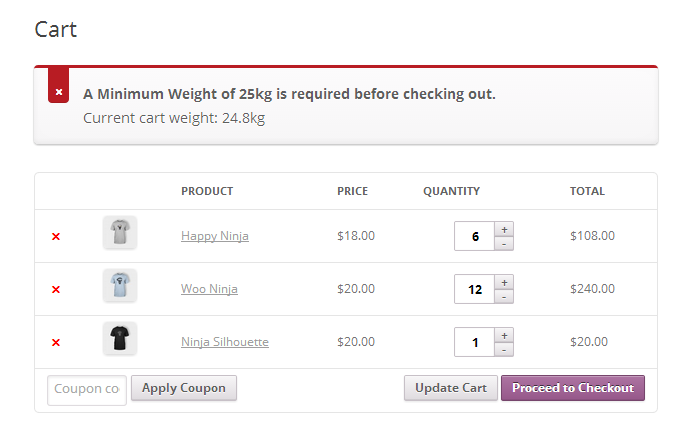
Es ist oft nützlich, Ihre Kunden daran zu hindern, den Kassenprozess abzuschließen, ohne einen Mindestgewichtsanforderungen erfüllt zu haben. Die Anforderungen an das Gewicht von Minium können dazu beitragen, dass Ihre Versandkosten überschaubarer werden, und der Versandprozess optimierter. Vergessen Sie nicht, die minimale Gewichtsanforderung auf das zu ändern, was für Sie am besten für Sie funktioniert, und denken Sie daran, dass das Gewicht in jeder Gewichtseinheit berechnet wird, die Sie unter WooCommerce -> Einstellungen -> Produkte.
<span>// Set a minimum weight requirement before checking out
</span><span>add_action( 'woocommerce_check_cart_items', 'spyr_set_weight_requirements' );
</span><span>function spyr_set_weight_requirements() {
</span> <span>// Only run in the Cart or Checkout pages
</span> <span>if( is_cart() || is_checkout() ) {
</span> <span>global $woocommerce;
</span> <span>// Set the minimum weight before checking out
</span> <span>$minimum_weight = 25;
</span> <span>// Get the Cart's content total weight
</span> <span>$cart_contents_weight = WC()->cart->cart_contents_weight;
</span> <span>// Compare values and add an error is Cart's total weight
</span> <span>// happens to be less than the minimum required before checking out.
</span> <span>// Will display a message along the lines of
</span> <span>// A Minimum Weight of 25kg is required before checking out. (Cont. below)
</span> <span>// Current cart weight: 12.5kg
</span> <span>if( $cart_contents_weight < $minimum_weight ) {
</span> <span>// Display our error message
</span> <span>wc_add_notice( sprintf('<strong>A Minimum Weight of %s%s is required before checking out.</strong>'
</span> <span>. '<br />Current cart weight: %s%s',
</span> <span>$minimum_weight,
</span> <span>get_option( 'woocommerce_weight_unit' ),
</span> <span>$cart_contents_weight,
</span> <span>get_option( 'woocommerce_weight_unit' ),
</span> <span>get_permalink( wc_get_page_id( 'shop' ) )
</span> <span>),
</span> <span>'error' );
</span> <span>}
</span> <span>}
</span><span>}</span>Einstellen einer Mindestanzahl von Produkten pro Auftrag
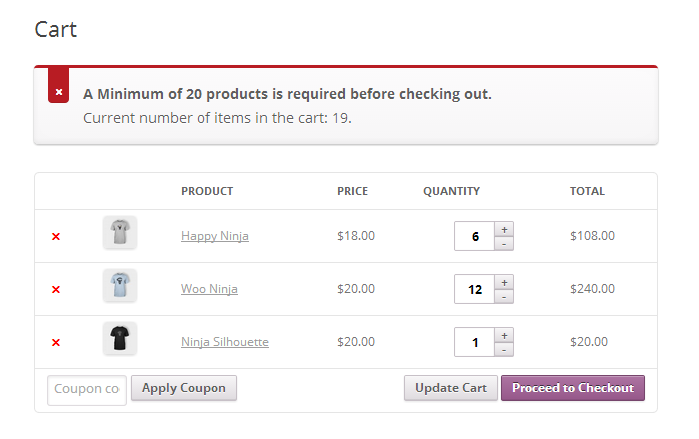
Ein weiteres gültiges Szenario ist die Festlegung einer Mindestanzahl von Produkten, die gleichzeitig bestellt werden müssen, bevor der Kunden seine Bestellung vollständig bezahlen und versendet werden. Verändere '20' in das, was für deine Bedürfnisse am besten geeignet ist. Wie im vorherigen Beispiel möchten Sie sicherstellen, dass Sie diesen Code nur auf dem Karren und auf den Kasse ausführen. Dies ist, dass wir is_cart () und is_checkout () verwenden, die „wahr“ zurückgeben, wenn wir uns auf diesen beiden spezifischen Seiten befinden. Erfahren Sie mehr über Woocommerce Conditionals -Tags.
<span>// Set a minimum number of products requirement before checking out
</span><span>add_action( 'woocommerce_check_cart_items', 'spyr_set_min_num_products' );
</span><span>function spyr_set_min_num_products() {
</span> <span>// Only run in the Cart or Checkout pages
</span> <span>if( is_cart() || is_checkout() ) {
</span> <span>global $woocommerce;
</span>
<span>// Set the minimum number of products before checking out
</span> <span>$minimum_num_products = 20;
</span> <span>// Get the Cart's total number of products
</span> <span>$cart_num_products = WC()->cart->cart_contents_count;
</span>
<span>// Compare values and add an error is Cart's total number of products
</span> <span>// happens to be less than the minimum required before checking out.
</span> <span>// Will display a message along the lines of
</span> <span>// A Minimum of 20 products is required before checking out. (Cont. below)
</span> <span>// Current number of items in the cart: 6
</span> <span>if( $cart_num_products < $minimum_num_products ) {
</span> <span>// Display our error message
</span> <span>wc_add_notice( sprintf( '<strong>A Minimum of %s products is required before checking out.</strong>'
</span> <span>. '<br />Current number of items in the cart: %s.',
</span> <span>$minimum_num_products,
</span> <span>$cart_num_products ),
</span> <span>'error' );
</span> <span>}
</span> <span>}
</span><span>}</span>Einstellen einer Mindestmenge pro Produkt
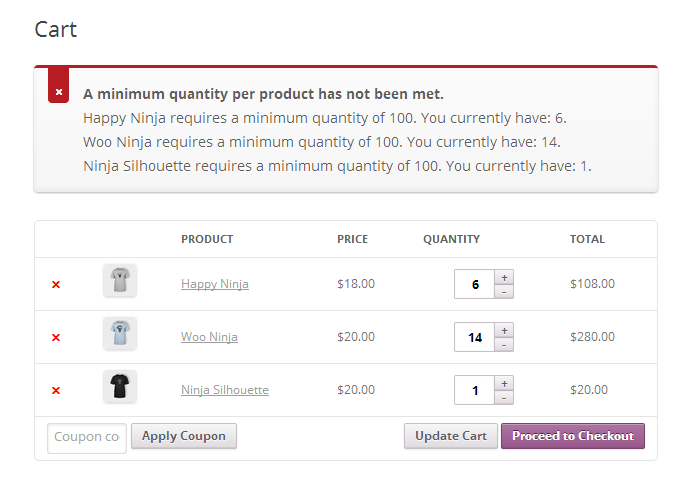
Die Einstellung einer Mindestmenge pro Produkt ist eine häufige Voraussetzung für WooCommerce -Stores, insbesondere wenn Sie einen Großhandel verkaufen. Wenn Sie eine Mindestmenge festlegen, wird der Kauf eines bestimmten Produkts in weniger Mengen beschränkt. Damit wir nach den minimalen Mengen suchen können, müssen wir jedes einzelne Produkt im Karren durchschleifen und sie anhand unserer vorhandenen Mindestmenge pro Produktanforderungen überprüfen.
Um diese Einschränkungen festzulegen, müssen Sie ein Array erstellen, das Ihre Regeln/Einschränkungen in einem anderen Array hält. Seien Sie vorsichtig, wenn Sie dieses Array bearbeiten, und stellen Sie sicher, dass der gesamte Code genau eingegeben wird, um Fehler und unerwartete Ergebnisse zu vermeiden. Das Format, das Sie verwenden müssen, lautet wie folgt:
<span>// Product Id and Min. Quantities per Product </span><span>// id = Product ID </span><span>// min = Minimum quantity </span><span>$product_min_qty = array( </span> <span>array( 'id' => 47, 'min' => 100 ), </span> <span>array( 'id' => 37, 'min' => 100 ), </span> <span>array( 'id' => 34, 'min' => 100 ), </span> <span>array( 'id' => 31, 'min' => 100 ), </span><span>);</span>
Hier passiert die Magie.
<span>// Set minimum quantity per product before checking out
</span><span>add_action( 'woocommerce_check_cart_items', 'spyr_set_min_qty_per_product' );
</span><span>function spyr_set_min_qty_per_product() {
</span> <span>// Only run in the Cart or Checkout pages
</span> <span>if( is_cart() || is_checkout() ) {
</span> <span>global $woocommerce;
</span>
<span>// Product Id and Min. Quantities per Product
</span> <span>$product_min_qty = array(
</span> <span>array( 'id' => 47, 'min' => 100 ),
</span> <span>array( 'id' => 37, 'min' => 100 ),
</span> <span>array( 'id' => 34, 'min' => 100 ),
</span> <span>array( 'id' => 31, 'min' => 100 ),
</span> <span>);
</span>
<span>// Will increment
</span> <span>$i = 0;
</span> <span>// Will hold information about products that have not
</span> <span>// met the minimum order quantity
</span> <span>$bad_products = array();
</span>
<span>// Loop through the products in the Cart
</span> <span>foreach( $woocommerce->cart->cart_contents as $product_in_cart ) {
</span> <span>// Loop through our minimum order quantities per product
</span> <span>foreach( $product_min_qty as $product_to_test ) {
</span> <span>// If we can match the product ID to the ID set on the minimum required array
</span> <span>if( $product_to_test['id'] == $product_in_cart['product_id'] ) {
</span> <span>// If the quantity required is less than than the quantity in the cart now
</span> <span>if( $product_in_cart['quantity'] < $product_to_test['min'] ) {
</span> <span>// Get the product ID
</span> <span>$bad_products[$i]['id'] = $product_in_cart['product_id'];
</span> <span>// Get the Product quantity already in the cart for this product
</span> <span>$bad_products[$i]['in_cart'] = $product_in_cart['quantity'];
</span> <span>// Get the minimum required for this product
</span> <span>$bad_products[$i]['min_req'] = $product_to_test['min'];
</span> <span>}
</span> <span>}
</span> <span>}
</span> <span>// Increment $i
</span> <span>$i++;
</span> <span>}
</span>
<span>// Time to build our error message to inform the customer
</span> <span>// About the minimum quantity per order.
</span> <span>if( is_array( $bad_products) && count( $bad_products ) > 1 ) {
</span> <span>// Lets begin building our message
</span> <span>$message = '<strong>A minimum quantity per product has not been met.</strong><br />';
</span> <span>foreach( $bad_products as $bad_product ) {
</span> <span>// Append to the current message
</span> <span>$message .= get_the_title( $bad_product['id'] ) .' requires a minimum quantity of '
</span> <span>. $bad_product['min_req']
</span> <span>.'. You currently have: '. $bad_product['in_cart'] .'.<br />';
</span> <span>}
</span> <span>wc_add_notice( $message, 'error' );
</span> <span>}
</span> <span>}
</span><span>}</span>Einstellen eines minimalen Dollarbetrags pro Bestellung

Zu guter Letzt möchten Sie möglicherweise einen Mindestbetrag einstellen, der ausgegeben werden muss, bevor Ihr Kunde überprüft wird. Bitte beachten Sie, dass wir den Gesamtwert unter Verwendung des Subtotals berechnen, bevor der Versand und Steuern zur endgültigen Bestellung hinzugefügt werden.
<span>// Set a minimum dollar amount per order
</span><span>add_action( 'woocommerce_check_cart_items', 'spyr_set_min_total' );
</span><span>function spyr_set_min_total() {
</span> <span>// Only run in the Cart or Checkout pages
</span> <span>if( is_cart() || is_checkout() ) {
</span> <span>global $woocommerce;
</span>
<span>// Set minimum cart total
</span> <span>$minimum_cart_total = 10;
</span>
<span>// Total we are going to be using for the Math
</span> <span>// This is before taxes and shipping charges
</span> <span>$total = WC()->cart->subtotal;
</span>
<span>// Compare values and add an error is Cart's total
</span> <span>// happens to be less than the minimum required before checking out.
</span> <span>// Will display a message along the lines of
</span> <span>// A Minimum of 10 USD is required before checking out. (Cont. below)
</span> <span>// Current cart total: 6 USD
</span> <span>if( $total <= $minimum_cart_total ) {
</span> <span>// Display our error message
</span> <span>wc_add_notice( sprintf( '<strong>A Minimum of %s %s is required before checking out.</strong>'
</span> <span>.'<br />Current cart\'s total: %s %s',
</span> <span>$minimum_cart_total,
</span> <span>get_option( 'woocommerce_currency'),
</span> <span>$total,
</span> <span>get_option( 'woocommerce_currency') ),
</span> <span>'error' );
</span> <span>}
</span> <span>}
</span><span>}</span>Schlussfolgerung
Können Sie sehen, dass Sie mit WooCommerce Aktionen und Filter verwenden können, um den normalen Checkout -Prozess zu ändern. Alle Geschäfte sind unterschiedlich und es ist entscheidend, diese Einschränkungen bei Bedarf festzulegen. Für uns Entwickler, die solche Aufgaben erledigen müssen, ist es wichtig zu wissen, wie es geht.
Vielen Dank für das Lesen, Kommentare oder Vorschläge zur Verbesserung des Codes sind immer willkommen. Wenn Sie Ideen für eine bestimmte WooCommerce -Änderung haben, seien Sie nicht schüchtern und veröffentlichen Sie einen Link dazu in den Kommentaren zur Diskussion.
häufig gestellte Fragen zu minimalen Checkout -Anforderungen in WooCommerce
Wie kann ich eine Mindestmenge für ein bestimmtes Produkt in WooCommerce festlegen? Stellen Sie eine Mindestmenge für. Auf der Registerkarte "Inventar" finden Sie eine Option, um die "Mindestmenge" festzulegen. Geben Sie die gewünschte Nummer ein und speichern Sie Ihre Änderungen. Dadurch wird sichergestellt, dass Kunden mindestens diese Menge des Produkts kaufen müssen, um mit der Kasse fortzufahren. Für Produkte in WooCommerce. Ähnlich wie bei der Einstellung einer Mindestmenge können Sie dies aus dem Abschnitt Produktdaten auf der Registerkarte „Inventar“ tun. Dort finden Sie eine Option, um die "maximale Menge" festzulegen. Geben Sie die gewünschte Nummer ein und speichern Sie Ihre Änderungen. Dies wird die Anzahl jedes Produkts einschränken, das ein Kunde in einer einzigen Reihenfolge kaufen kann. Begrenzen Sie die Gesamtmenge der Produkte in einer einzigen Reihenfolge in WooCommerce. Dies kann durch die Verwendung eines Plugins wie „Minmax -Menge für WooCommerce“ erfolgen. Sobald Sie installiert und aktiviert sind, können Sie eine minimale und maximale Grenze für die Gesamtmenge der Produkte in einer einzigen Reihenfolge aus den Einstellungen des Plugins festlegen. Die programmgesteuerte Aktie von Produktaktien in WooCommerce kann durch die integrierten Funktionen von WooCommerce erfolgen. Sie können die Funktion WC_UPDATE_PRODUCT_STOCK () verwenden, um die Aktienmenge eines Produkts zu aktualisieren. Diese Funktion nimmt zwei Parameter an: die Produkt -ID und die neue Aktienmenge. Dies kann durch die Verwendung eines Plugins wie „WooCommerce min/max -Mengen“ erfolgen. Sobald Sie installiert und aktiviert sind, können Sie einen Mindestbestellmengen aus den Einstellungen des Plugins einstellen. Auf diese Weise müssen die Kunden diesen Mindestauftragsbetrag erreichen, bevor sie mit dem Auschecken fortfahren können. Durch die Verwendung eines Plugins wie "Woocommerce Mengencrement Increment". Sobald Sie installiert und aktiviert sind, können Sie Mengeninkremente für jedes Produkt aus dem Abschnitt Produktdaten unter der Registerkarte "Inventar" festlegen.
Kann ich unterschiedliche minimale und maximale Mengen für verschiedene Produkte einstellen? Dies kann aus dem Produktdatenabschnitt jedes Produkts erfolgen. Unter der Registerkarte "Inventar" können Sie die "minimale Menge" und "maximale Menge" für jedes Produkt einzeln festlegen.
Ja, es ist möglich, eine minimale und maximale Menge für Variationen eines Produkts in WooCommerce festzulegen. Dies kann aus dem Abschnitt zwischen den Variationen der Produktdaten erfolgen. Für jede Variation können Sie eine "minimale Menge" und "maximale Menge" festlegen. Die Mengenanforderungen auf der Produktseite können mit einem Plugin wie "Woocommerce min/max -Mengen" erfolgen. Dieses Plugin fügt eine Mitteilung auf der Produktseite hinzu, auf der die minimalen und maximalen Menge an den Produkten angezeigt wird. Stellen Sie eine minimale und maximale Menge für bestimmte Produktkategorien in WooCommerce fest. Dies kann durch die Verwendung eines Plugins wie „WooCommerce min/max -Mengen“ erfolgen. Sobald Sie installiert und aktiviert sind, können Sie für jede Produktkategorie minimale und maximale Mengen aus den Einstellungen des Plugins festlegen.Das obige ist der detaillierte Inhalt vonFestlegen der minimalen Checkout -Anforderungen in WooCommerce. Für weitere Informationen folgen Sie bitte anderen verwandten Artikeln auf der PHP chinesischen Website!

Heiße KI -Werkzeuge

Undresser.AI Undress
KI-gestützte App zum Erstellen realistischer Aktfotos

AI Clothes Remover
Online-KI-Tool zum Entfernen von Kleidung aus Fotos.

Undress AI Tool
Ausziehbilder kostenlos

Clothoff.io
KI-Kleiderentferner

Video Face Swap
Tauschen Sie Gesichter in jedem Video mühelos mit unserem völlig kostenlosen KI-Gesichtstausch-Tool aus!

Heißer Artikel

Heiße Werkzeuge

Notepad++7.3.1
Einfach zu bedienender und kostenloser Code-Editor

SublimeText3 chinesische Version
Chinesische Version, sehr einfach zu bedienen

Senden Sie Studio 13.0.1
Leistungsstarke integrierte PHP-Entwicklungsumgebung

Dreamweaver CS6
Visuelle Webentwicklungstools

SublimeText3 Mac-Version
Codebearbeitungssoftware auf Gottesniveau (SublimeText3)

Heiße Themen
 1670
1670
 14
14
 1428
1428
 52
52
 1329
1329
 25
25
 1274
1274
 29
29
 1256
1256
 24
24
 So erhalten Sie in WordPress in Benutzerinformationen für personalisierte Ergebnisse
Apr 19, 2025 pm 11:57 PM
So erhalten Sie in WordPress in Benutzerinformationen für personalisierte Ergebnisse
Apr 19, 2025 pm 11:57 PM
Kürzlich haben wir Ihnen gezeigt, wie Sie ein personalisiertes Erlebnis für Benutzer erstellen können, indem Benutzer ihre bevorzugten Beiträge in einer personalisierten Bibliothek retten können. Sie können personalisierte Ergebnisse auf eine andere Ebene bringen, indem Sie an einigen Stellen (d. H. Begrüßungsbildschirme) ihre Namen verwenden. Glücklicherweise macht es WordPress sehr einfach, Informationen über angemeldete Benutzer zu erhalten. In diesem Artikel zeigen wir Ihnen, wie Sie Informationen zum aktuell angemeldeten Benutzer abrufen. Wir werden den Get_Currentuserinfo () verwenden; Funktion. Dies kann überall im Thema verwendet werden (Header, Fußzeile, Seitenleiste, Seitenvorlage usw.). Damit es funktioniert, muss der Benutzer angemeldet sein. Wir müssen also verwenden
 So stellen Sie die WordPress -Artikelliste an
Apr 20, 2025 am 10:48 AM
So stellen Sie die WordPress -Artikelliste an
Apr 20, 2025 am 10:48 AM
Es gibt vier Möglichkeiten, die WordPress -Artikelliste anzupassen: Verwenden Sie Themenoptionen, verwenden Plugins (z. B. die Bestellung von Post -Typen, WP -Postliste, Boxy -Sachen), Code (Einstellungen in der Datei functions.php hinzufügen) oder die WordPress -Datenbank direkt ändern.
 So starten Sie einen WordPress-Blog: eine Schritt-für-Schritt-Anleitung für Anfänger
Apr 17, 2025 am 08:25 AM
So starten Sie einen WordPress-Blog: eine Schritt-für-Schritt-Anleitung für Anfänger
Apr 17, 2025 am 08:25 AM
Blogs sind die ideale Plattform für Menschen, um ihre Meinungen, Meinungen und Meinungen online auszudrücken. Viele Neulinge sind bestrebt, eine eigene Website zu bauen, zögern jedoch, sich über technische Hindernisse oder Kostenprobleme zu sorgen. Da sich die Plattform jedoch weiterentwickelt, um die Fähigkeiten und Bedürfnisse von Anfängern zu erfüllen, wird sie jetzt einfacher als je zuvor. In diesem Artikel führen Sie Schritt für Schritt, wie Sie ein WordPress -Blog erstellen, von der Auswahl der Themen bis zur Verwendung von Plugins, um Sicherheit und Leistung zu verbessern und Ihnen dabei zu helfen, Ihre eigene Website problemlos zu erstellen. Wählen Sie ein Blog -Thema und eine Blog -Richtung Vor dem Kauf eines Domainnamens oder der Registrierung eines Hosts ist es am besten, die Themen zu identifizieren, die Sie abdecken möchten. Persönliche Websites können sich um Reisen, Kochen, Produktbewertungen, Musik oder jedes Hobby bewirken, das Ihre Interessen weckt. Wenn Sie sich auf Bereiche konzentrieren, an denen Sie wirklich interessiert sind, können Sie das kontinuierliche Schreiben fördern
 So zeigen Sie Kinderkategorien auf der Archivseite der übergeordneten Kategorien an
Apr 19, 2025 pm 11:54 PM
So zeigen Sie Kinderkategorien auf der Archivseite der übergeordneten Kategorien an
Apr 19, 2025 pm 11:54 PM
Möchten Sie wissen, wie Sie untergeordnete Kategorien auf der Seite der übergeordneten Kategorie -Archivseite angezeigt werden? Wenn Sie eine Klassifizierungsarchivseite anpassen, müssen Sie dies möglicherweise tun, um es Ihren Besuchern nützlicher zu machen. In diesem Artikel zeigen wir Ihnen, wie Sie Kinderkategorien auf der Seite der Elternkategorie problemlos anzeigen können. Warum erscheinen Unterkategorien auf der Seite der übergeordneten Kategorie -Archiv -Seite? Indem Sie alle Kinderkategorien auf der Seite der übergeordneten Kategorie -Archiv -Seite anzeigen, können Sie sie für Besucher weniger allgemein und nützlicher machen. Wenn Sie beispielsweise einen WordPress-Blog über Bücher ausführen und eine Taxonomie namens "Thema" haben, können Sie Untertaxonomie wie "Roman", "Sachbücher" hinzufügen, damit Ihre Leser können
 So sortieren Sie Beiträge nach Ablaufdatum in WordPress
Apr 19, 2025 pm 11:48 PM
So sortieren Sie Beiträge nach Ablaufdatum in WordPress
Apr 19, 2025 pm 11:48 PM
In der Vergangenheit haben wir geteilt, wie das Postexpirator -Plugin verwendet wird, um Beiträge in WordPress abzulehnen. Nun, beim Erstellen der Aktivitätslisten -Website fanden wir dieses Plugin sehr nützlich. Wir können abgelaufene Aktivitätslisten problemlos löschen. Zweitens ist es dank dieses Plugins auch sehr einfach, Beiträge nach Ablaufdatum zu sortieren. In diesem Artikel zeigen wir Ihnen, wie Sie Beiträge nach Ablaufdatum in WordPress sortieren. Aktualisierter Code, um Änderungen im Plugin zu reflektieren, um den benutzerdefinierten Feldnamen zu ändern. Danke Tajim, dass du uns in den Kommentaren informiert hast. In unserem spezifischen Projekt verwenden wir Ereignisse als benutzerdefinierte Post -Typen. Jetzt
 So automatisieren Sie WordPress und Social Media mit IFTTT (und mehr)
Apr 18, 2025 am 11:27 AM
So automatisieren Sie WordPress und Social Media mit IFTTT (und mehr)
Apr 18, 2025 am 11:27 AM
Suchen Sie nach Möglichkeiten, Ihre WordPress -Website und Social -Media -Konten zu automatisieren? Mit der Automatisierung können Sie Ihre WordPress -Blog -Beiträge oder Updates automatisch auf Facebook, Twitter, LinkedIn, Instagram und mehr freigeben. In diesem Artikel zeigen wir Ihnen, wie Sie WordPress und Social Media mit IFTTT, Zapier und Uncanny Automator einfach automatisieren können. Warum WordPress und Social Media automatisieren? Automatisieren Sie Ihren WordPre
 So erstellen Sie eine Website für WordPress -Host
Apr 20, 2025 am 11:12 AM
So erstellen Sie eine Website für WordPress -Host
Apr 20, 2025 am 11:12 AM
Um eine Website mit WordPress -Host zu erstellen, müssen Sie: einen zuverlässigen Hosting -Anbieter auswählen. Kaufen Sie einen Domainnamen. Richten Sie ein WordPress -Hosting -Konto ein. Wählen Sie ein Thema aus. Seiten und Artikel hinzufügen. Installieren Sie das Plug-In. Passen Sie Ihre Website an. Veröffentlichen Sie Ihre Website.
 So anzeigen Sie die Abfragezahl und die Seite Ladezeit in WordPress an
Apr 19, 2025 pm 11:51 PM
So anzeigen Sie die Abfragezahl und die Seite Ladezeit in WordPress an
Apr 19, 2025 pm 11:51 PM
Einer unserer Benutzer hat andere Websites gefragt, wie die Anzahl der Abfragen und die Ladezeit des Seitens im Fußzeile angezeigt wird. Sie sehen dies oft in der Fußzeile Ihrer Website, und es kann so etwas wie: "64 Abfragen in 1,248 Sekunden" angezeigt. In diesem Artikel zeigen wir Ihnen, wie Sie die Anzahl der Abfragen und die Seitenladezeit in WordPress anzeigen. Fügen Sie einfach den folgenden Code ein, wo Sie in der Themendatei möchten (z. B. foote.php). Abfragen




